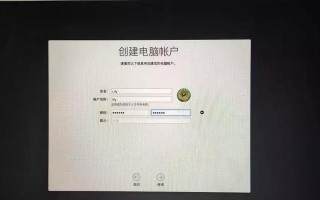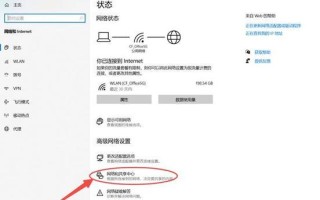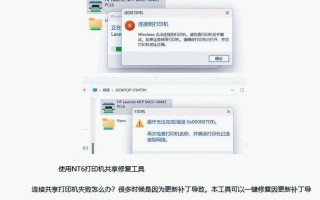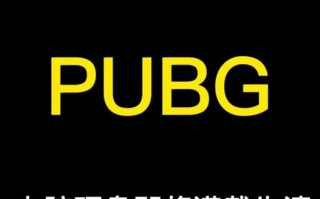在我们日常生活中,使用电脑上网已经成为必不可少的一部分。然而,有时候我们可能会遇到电脑无法连接到无线网络的问题,通常原因之一就是无线密码错误。在本文中,将详细介绍如何解决电脑无线密码错误问题,并给出一些实用的技巧和方法。
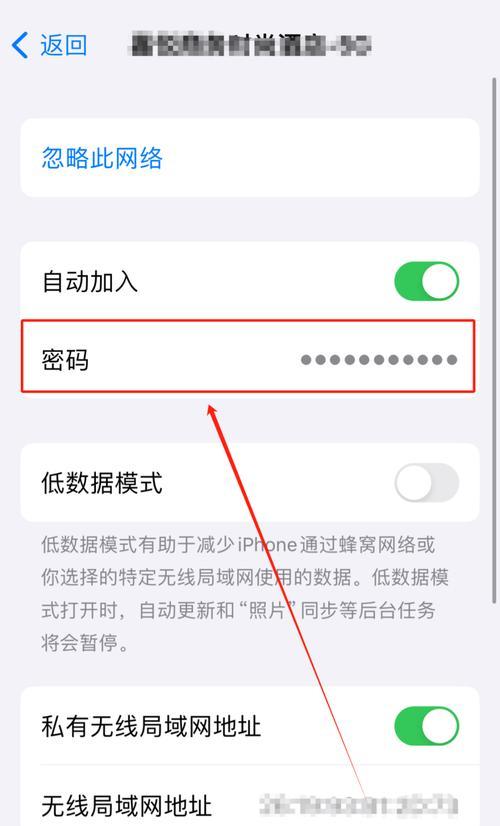
检查无线密码是否正确
重启电脑和路由器
更新无线网卡驱动程序
重置网络设置
尝试连接其他网络
检查无线信号强度
检查路由器设置
更换无线网卡
清除DNS缓存
修复TCP/IP协议栈
启用自动配置IP地址
检查防火墙设置
更改网络加密方式
调整无线信道
联系网络服务提供商
检查无线密码是否正确
我们需要确认输入的无线密码是否正确。请注意,Wi-Fi密码是区分大小写的,因此请确保您输入的密码与路由器设置的密码完全一致。您可以在路由器背面或者路由器设置界面中找到正确的无线密码。
重启电脑和路由器
有时候,电脑或者路由器可能会出现一些临时故障,导致无法连接到无线网络。在这种情况下,重启电脑和路由器通常可以解决问题。请先关闭电脑,然后将路由器断电并等待片刻后再次开启。

更新无线网卡驱动程序
过时的无线网卡驱动程序也可能导致无法连接到无线网络。您可以通过设备管理器或者厂商官方网站下载并安装最新的无线网卡驱动程序来解决这个问题。
重置网络设置
如果您之前进行了一些网络设置的修改,那么可能会导致无法正确连接到无线网络。您可以尝试重置网络设置以恢复默认配置。在Windows操作系统中,您可以打开控制面板,选择网络和共享中心,然后点击“更改适配器设置”来进行相关设置。
尝试连接其他网络
有时候,无法连接到特定的无线网络可能是由于网络本身的问题。您可以尝试连接其他无线网络,如果可以正常连接,那么问题可能出在该特定网络上。您可以尝试联系该网络的管理员或者更换其他可用的无线网络。

检查无线信号强度
无线信号强度不稳定或者过弱也会导致无法正确连接到无线网络。您可以在电脑的系统设置中查看当前的无线信号强度,并将电脑尽量靠近路由器以获得更好的信号质量。
检查路由器设置
有时候,路由器的一些设置可能会导致无法连接到无线网络。您可以登录路由器的管理界面,检查是否启用了MAC地址过滤或者设置了访问控制列表。如果是这种情况,您可以将您的电脑的MAC地址添加到白名单中。
更换无线网卡
如果您尝试了以上所有方法依然无法解决问题,那么可能是因为您的无线网卡出现了硬件故障。在这种情况下,您可以考虑更换无线网卡。
清除DNS缓存
DNS缓存可能会导致一些网络问题,包括无法正确连接到无线网络。您可以打开命令提示符窗口,输入“ipconfig/flushdns”命令来清除DNS缓存。
修复TCP/IP协议栈
损坏的TCP/IP协议栈也可能导致无法正确连接到无线网络。您可以打开命令提示符窗口,输入“netshintipreset”命令来重置TCP/IP协议栈。
启用自动配置IP地址
有时候,手动配置IP地址可能会导致无法连接到无线网络。您可以在电脑的网络适配器设置中选择“自动获取IP地址”,并重新连接无线网络。
检查防火墙设置
防火墙的设置也可能导致无法连接到无线网络。您可以在电脑的防火墙设置中,将无线网络添加到信任列表中或者暂时关闭防火墙,然后尝试重新连接无线网络。
更改网络加密方式
某些无线网络可能使用了特定的加密方式,而您的电脑可能不支持或者未正确设置该加密方式。您可以在电脑的网络适配器设置中选择适当的加密方式,并输入正确的密码来尝试连接无线网络。
调整无线信道
无线信道的干扰也可能导致无法连接到无线网络。您可以在路由器的管理界面中尝试更改无线信道,选择较少干扰的信道来提高连接成功率。
联系网络服务提供商
如果您尝试了以上所有方法依然无法解决问题,那么可能是由于网络服务提供商的问题。您可以联系您的网络服务提供商,向他们报告问题并寻求他们的技术支持。
通过本文的介绍,我们详细了解了如何解决电脑无线密码错误问题。从检查密码的正确性到调整网络设置,再到更换硬件设备,每一步都可以帮助我们逐步排查和解决问题。无论是简单的重启操作还是复杂的驱动程序更新,只要耐心去尝试,相信您一定能够成功连接到无线网络。记住,如果遇到困难,始终可以寻求网络服务提供商的帮助。祝您上网愉快!
标签: 电脑